For mange operasjoner på Linux-plattformentrenger å vite informasjon om harddisken din. Dessverre er de fleste nybegynnere Linux-brukere ikke klar over hvordan de finner harddiskinfo om Linux. Som et resultat er det mange som får problemer når du kjører avanserte operasjoner som formatering, flytting av filer rundt osv.
I denne guiden skal vi dekke hvordan du raskt kan finne informasjon om harddisken din. Vi skal undersøke hvordan du oppdager stasjonsetiketten, partisjonsinformasjon, UUID-informasjon og mer!
Harddisketikett
På Addictivetips refererer jeg til LSBLK-verktøyetganske mye i mine Linux tutorials. Grunnen til at jeg snakker om det så mye, er at det er utrolig nyttig for den daglige driften på Linux, spesielt med ting som har med harddisker og andre flyttbare datalagringsenheter på plattformen å gjøre.
Lsblk er ikke et program du noen gang trenger å installere. Det er et kjerneverktøy for alle Linux-distribusjoner og er ment for grunnleggende diagnostiske formål. Videre krever Lsblk-verktøyet ikke en root-konto eller "sudo" -tilgang. Å ikke kreve rot betyr at selv om du bruker Linux på en PC uten mulighet til å legge inn kommandoer på systemnivå, vil du fremdeles kunne se den informasjonen du trenger raskt.
For å bruke Lsblk med sin primære funksjon, start et terminalvindu. Er du usikker på hvordan du finner terminalen på din Linux-PC? trykk Ctrl + Shift + T på tastaturet. Alternativt kan du bruke Ctrl + Alt + T tastaturkombinasjon for å åpne et vindu også.
Når terminalvinduet er åpent, kjør kommandoen nedenfor.
lsblk
Etter å ha kjørt lsblk i en terminal, ser du en tre-lignende struktur. Denne strukturen viser flere kolonner, for eksempel NAVN, MAJ: MI, RM, STØRRELSE, RO, TYPE, og monteringspunkt.
Alle navnene i trelisten er viktige,og du kan bruke dem til å bestemme informasjon om lagringsenhetene dine. Det eneste som betyr noe når du prøver å finne ut en harddisketikett, er kolonnen "NAME".
For eksempel har jeg flere harddisker koblet til, og jeg trenger å finne navnet på harddisken min på 931 GB. Så for å finne riktig etikett til min vanlige ville jeg gjort følgende.
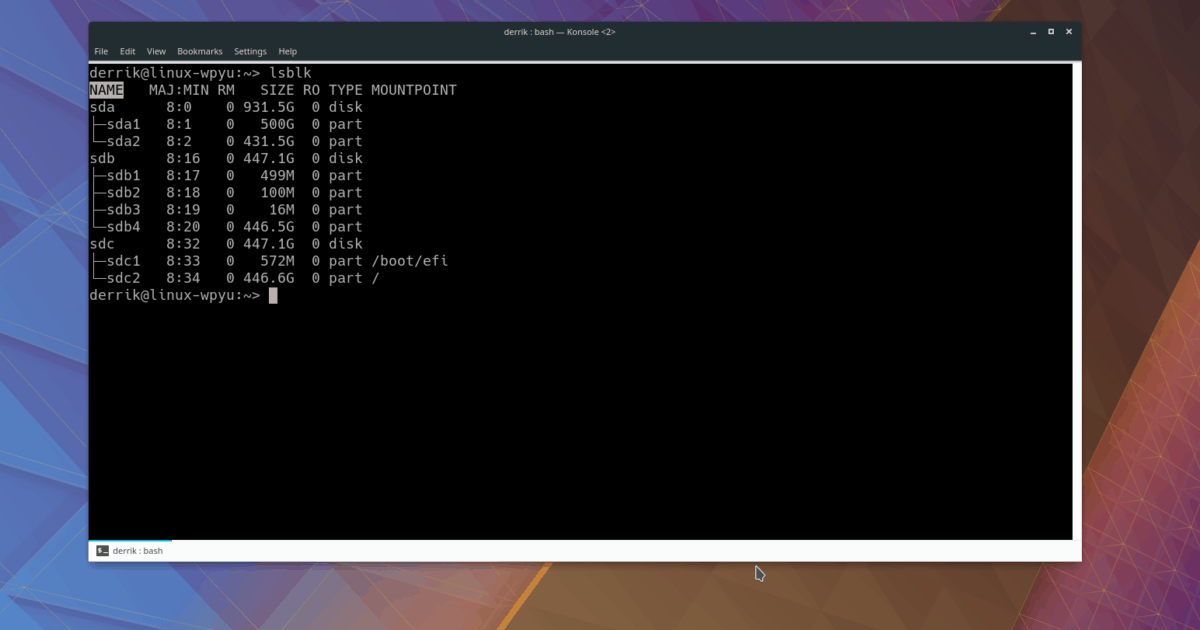
Trinn 1: gå til “STØRRELSE” -kolonnen og se etter harddisken som er 931.5G.
Steg 2: gå videre fra "STØRRELSE" -kolonnen bakover og gå til "NAME" på den samme linjen. "NAME" -området vil vise meg at etiketten på 931,5 GB stasjon er/ Dev / sda.
Finn partisjonsnavn
En annen bruk av Lsblk-kommandoen er dens evne til å vise informasjon om brukerens partisjon. Det fungerer mye som å vise enhetsnavn. For å gjøre det, kjør lsblk kommandoen som vanlig.
lsblk
Når kommandoen har skrevet ut informasjonen ut på skjermen, finner du stasjonen du vil finne partisjonsinfo for. Deretter blar du ned og ser på treskjemaet under "NAVN."
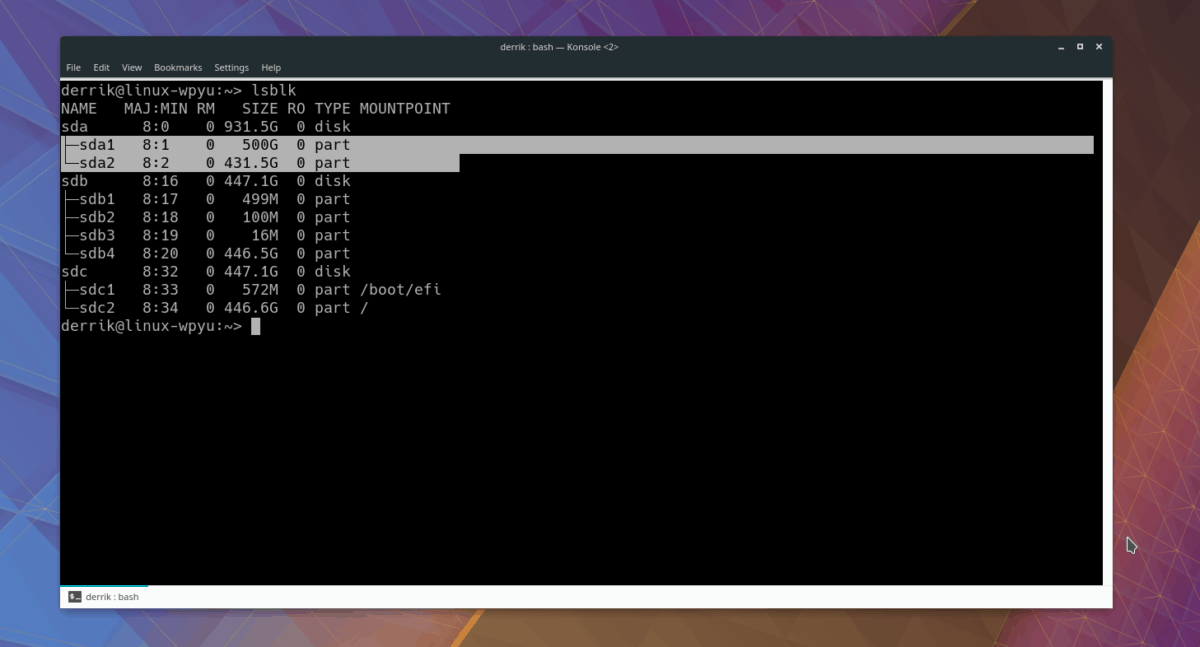
I treskjemaet vil Lsblk vise linjer som peker til hver av partisjonene. Navn på hver partisjon er angitt med et nummer. For eksempel under / Dev / sda (stasjonen på 931,5 GB brukt i eksemplet) ser vi to partisjoner. Navnene deres er / Dev / sda1 og / Dev / sda2.
Finn UUID-informasjon
Hvis du manuelt konfigurerer en harddisk på Linux-systemet ditt, må du legge til en oppføring i / Etc / fstab fil. Vanligvis krever konfigurering av en stasjon spesiell informasjon, kjent som en UUID (universelt unik identifikator).
Det er noen få måter å finne UUID-informasjonen til en harddisk på Linux, men uten tvil den raskeste og enkleste måten ved å bruke Lsblk-verktøyet med -f bytte om.
Merk: du må kanskje bruke sudo for å få tilgang til UUID-informasjonen med Lsblk, da noen Linux-OS deaktiverer muligheten til å se den som en vanlig bruker.
For å få tilgang til UUID-informasjonen, kjør:
lsblk -f
Eller, hvis systemet ditt deaktiverer visning av UUID-informasjon på stasjoner som en vanlig bruker, gjør du:
sudo lsblk -f
Når kommandoutgangen er ferdig, vil du se Lsblk-verktøyet skrive ut stasjonsinformasjon som det pleier å gjøre, med en ny "UUID" -kolonne.
Lagre UUID-informasjon
Trenger du å lagre UUID-informasjonen for senere? Skriv inn følgende kommando i terminalvinduet.
Merk: kommandoen skrevet ut nedenfor er et eksempel. Husk å bytte ut X med UUID-kodeutgangen som vises når du kjører lsblk -f kommando i terminal.
echo "X" >> ~/my-uuid.txt
Vis den lagrede UUID-tekstfilen når som helst i terminalen ved å bruke katt verktøy.
cat ~/my-uuid.txt
Eller, hvis du ikke er en fan av Katt, vurder å åpne den i Nano-tekstredigereren for en bedre seeropplevelse.
nano ~/my-uuid.txt</ P>














kommentarer